机器人在某些特殊场景下,运行过程中可能会出现非正常行为,在沟通的过程中需要反馈一些数据Log,以便思岚进行数据分析。本文将通过FecthSlamwareLog介绍如何调用Android SDK来一键获取底盘的Log信息,以便分析之用。
本页内容
Slamware 的固件和SDK在2018年9月14日才添加用户获取Log的功能和接口,如有获取Log的需求,请更新至2018年9月14日的版本。 使用不同版本的Android Studio可能会带来编译异常,请自行下载相关库和修改build.gradle配置文件,本例程基于Slamware Android SDK 2.6.0 进行开发,若想尝试更高的SDK版本,请直接替换工程中的 slamware_sdk_android.jar 和 librpsdk.so 文件。 |
(以下任选其一)
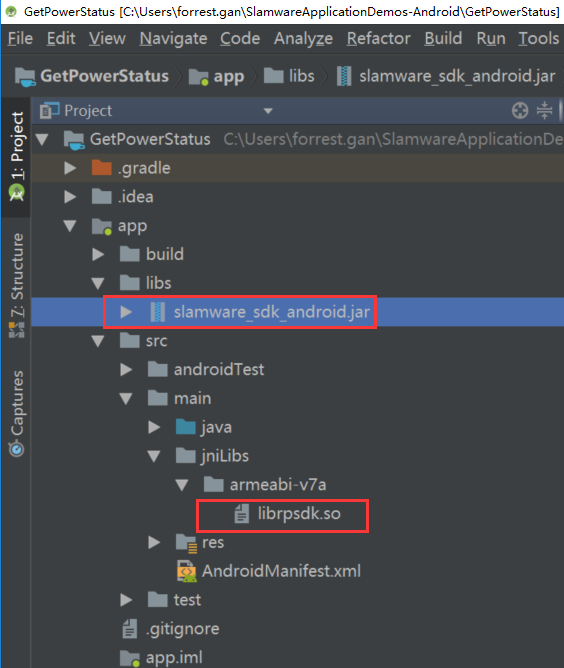
到 Project Structure --> app --> Dependencies 检查Slamware SDK是否添加到工程中。
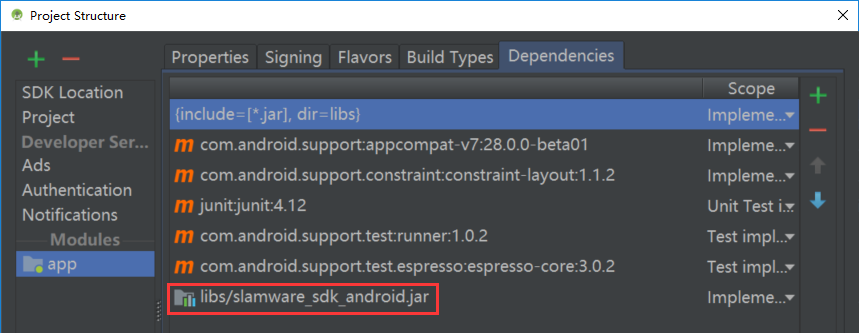
将以下代码段的"192.168.11.1"修改为底盘的IP地址,当WIFI处于Station模式下请将PC与底盘使用Ethenet连接后查看。方法说明:AbstractSlamwarePlatform connect(String host, int port),其中host为底盘IP,port为网络端口号,返回值为底盘的实例对象。
// connect to the robot.
String ip = "192.168.11.1";
int port = 1445;
Log.i("MyCorePlatform", "start to connect.");
com.slamtec.slamware.AbstractSlamwarePlatform corePltfm = com.slamtec.slamware.discovery.DeviceManager.connect(ip, port); |
Android设备连接底盘发射出的WIFI或连入底盘的同一网络,按下shift + F10 运行,获取Log信息的过程如下。
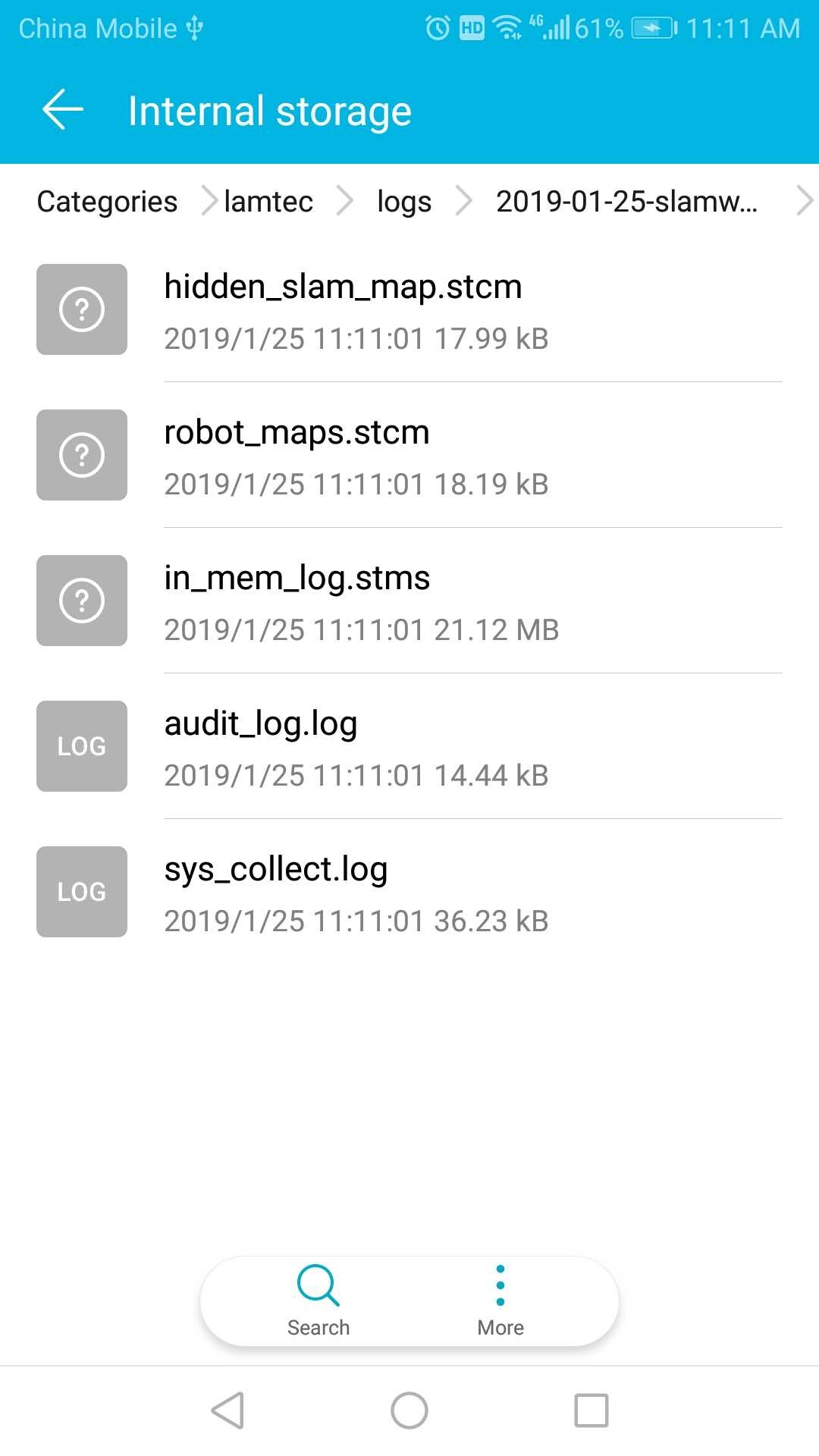

本例程仅仅用作最简单SDK类和方法的演示,故没有设计Android界面 |
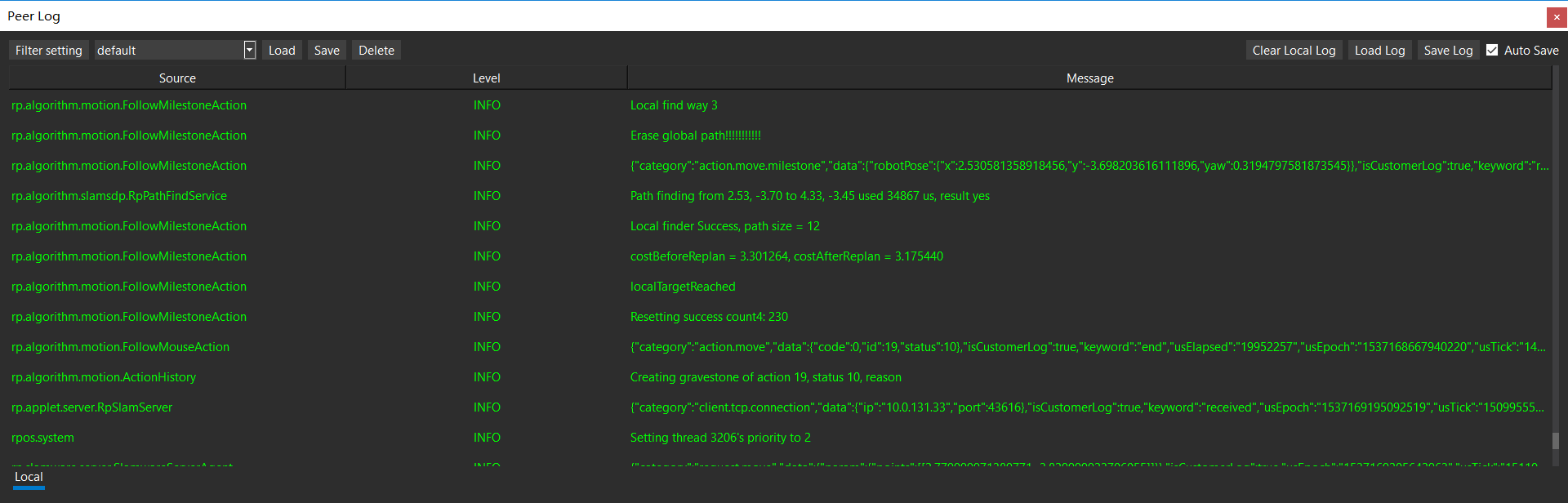
由于log文件是靠网络传输,获取log时请确保上位机与slamware网络连接正常,根据log文件大小的不同,整个获取过程中的耗时也会存在差异。另,获取log会影响slamware自身的运算性能,获取log时请确保底盘静止,未处于需要大量运算的复杂场景,一键获取log过程中出现的一系列问题不在本司的负责范围之内。 |